下载云备酷
- CloudBacko Go (现收现付)
- CloudBacko Pro/Lite (一次性费用)
- CloudBacko Home/App (免费)
安装
下载、安装并注册我们的免费试用版。在2分钟内运行备份!
注意:所示示例适用于Windows上的免费试用注册和文件备份创建。该过程在macOS和Linux GUI上是相同的。有关详细信息,请参阅以下链接:
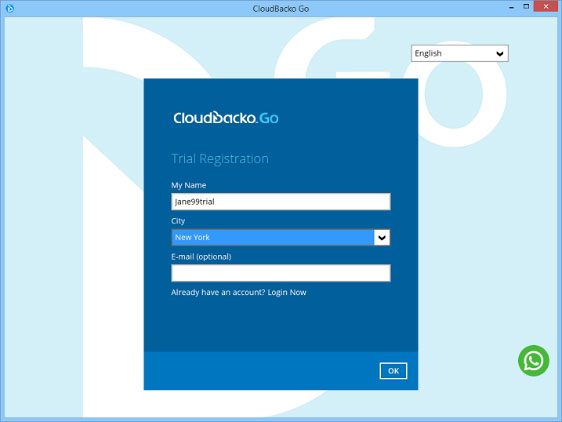
1.启动CloudBacko Go,输入您的首选;用户名、位置和电子邮件地址(可选)。单击“确定”继续。
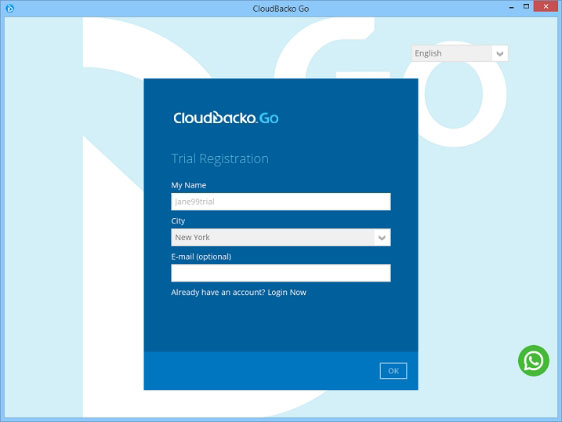
2.请稍候…因为完成试用注册和帐户创建过程可能需要1分钟。
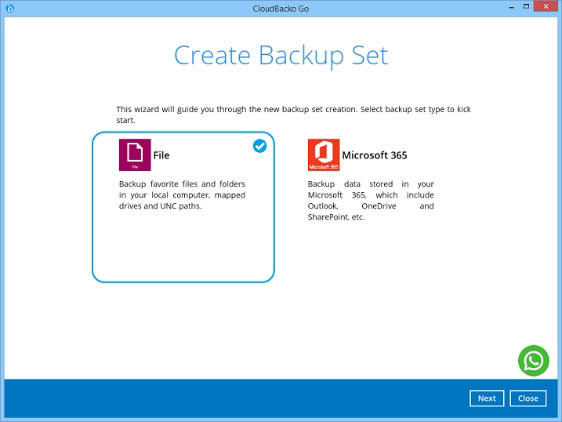
3. 选择以创建文件(默认)或Microsoft 365备份集。然后单击“下一步”继续,或单击“关闭”稍后创建备份集。
>
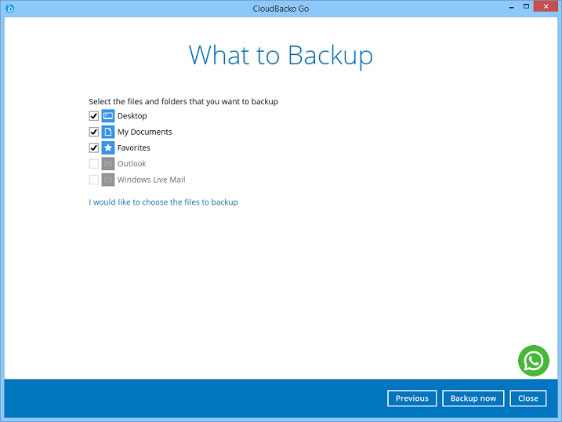
4. 选择要在计算机上备份的文件/文件夹,然后单击“立即备份”。
>
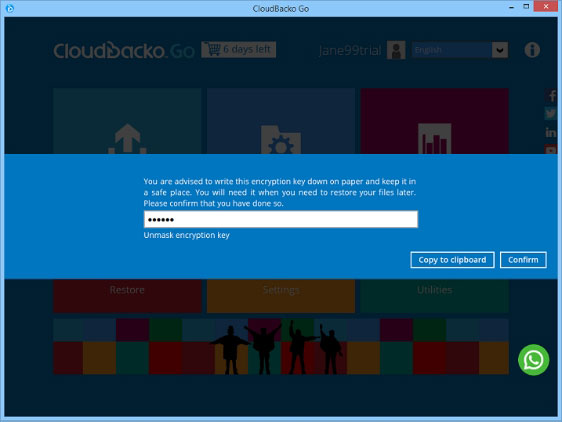
5. 单击“确认”以启动备份作业。
>
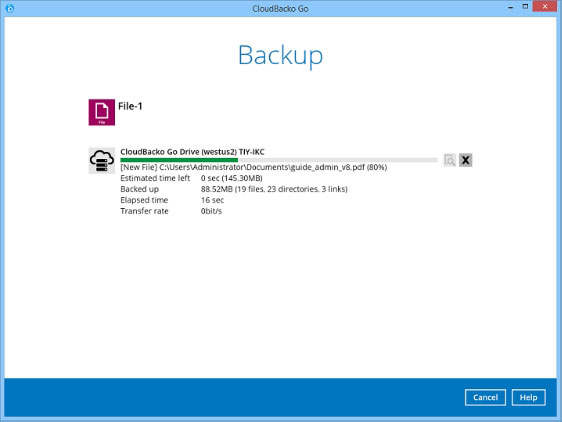
6. 您的文件已安全备份到我们的CloudBacko Drive云存储。
>
| CloudBacko Pro |
CloudBacko Lite |
||
|---|---|---|---|
| 版本: | |||
| 版本: | 5.15.0.0 |
5.15.0.0 |
|
| 描述: | |||
| 描述: | CloudBacko Pro 是一款备份软件,专为备份业务服务器、应用程序、虚拟机和云数据而设计。它适用于所有附加模块。 注意:CloudBacko不提供任何云存储空间。如果需要备份到云端,您需要使用自己的公共云存储帐户来存储备份数据。 |
CloudBacko Lite CloudBacko Lite是一款专为备份Windows/Mac PC和笔记本电脑而设计的备份软件。 注意:CloudBacko不提供任何云存储空间。如果需要备份到云端,您需要使用自己的公共云存储帐户来存储备份数据。 |
|
| 免费下载: | |||
| 免费下载: | Windows (.exe) macOS (.dmg) Linux 64-bit (.rpm) Linux 64-bit (.tar.gz) Linux 32-bit (.rpm) Linux 32-bit (.tar.gz) Ubuntu 64-bit (.deb) Ubuntu 32-bit (.deb) Linux Bare Metal Recovery Media (.ISO) |
Windows (.exe) macOS (.dmg) |
|
| 支持的模块: | |||
| 支持的模块: | 文件 云文件 Microsoft Exchange Server Microsoft Exchange Mail Level Microsoft Hyper-V Microsoft SQL Server Microsoft 365 MySQL MariaDB PostgreSQL Oracle database VMware ESXi Paid Version, Server, Workstation Pro, Workstation Player, Fusion Windows System Windows System State Linux Bare Metal Backup (查看每个应用程序的支持版本) |
文件 云文件 Microsoft 365 Windows System (查看每个应用程序的支持版本) |
|
| 快速入门指南: | |||
| 快速入门指南: | 点击此处 |
点击此处 | |
| 发布说明 | |||
| 发布说明 | 点击此处 | 点击此处 | |
| 支持平台 | |||
| 支持平台 | 点击此处 | 点击此处 | |
| 支持目的地 | |||
| 支持目的地 | 点击此处 |
点击此处 | |
| 硬件要求 | |||
| 硬件要求 | 点击此处 | 点击此处 | |
| 用户许可协议 | |||
| 用户许可协议 | 点击此处 | 点击此处 | |
| 下载以前的版本 | |||
| 下载以前的版本 | 点击此处 | 点击此处 | |
| CloudBacko Home |
|||
|---|---|---|---|
| 版本: | |||
| 版本: | 5.15.0.0 |
||
| 描述: | |||
| 描述: | CloudBacko Home是一款备份软件,专为在家备份Windows和Mac PC而设计。 注意:CloudBacko不提供任何云存储空间。如果需要备份到云端,您需要使用自己的公共云存储帐户来存储备份数据。 |
||
| 免费下载: | |||
| 免费下载: | Windows (.exe) macOS (.dmg) |
||
| 支持的模块: | |||
| 支持的模块: | File | ||
| 快速入门指南: | |||
| 快速入门指南: | 点击此处 | ||
| 发布说明 | |||
| 发布说明 | 点击此处 | ||
| 支持平台 | |||
| 支持平台 | 点击此处 | ||
| 支持目的地 | |||
| 支持目的地 | 点击此处 | ||
| 硬件要求 | |||
| 硬件要求 | 点击此处 | ||
| 用户许可协议 | |||
| 用户许可协议 | 点击此处 | ||
| 下载以前的版本 | |||
| 下载以前的版本 | 点击此处 | ||
| CloudBacko App |
|||
|---|---|---|---|
| 版本: | |||
| Version: | 版本: 5.13.0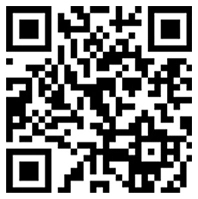 |
||
| 免费下载: | |||
| 免费下载: |
步骤 1: 步骤 3: |
||
| 快速入门指南 | |||
| 快速入门指南 | 单击此处 | ||
| 支持平台 | |||
| 支持平台 | 安卓8或以上、iOS 12或以上 | ||
| 支持目的地 | |||
| 支持目的地 | 家庭PC/Mac上的选定文件夹 | ||
| 支持的数据类型 | |||
| 支持的数据类型 | 照片、视频、音频、文档、2FA帐户 |
||
| 用户许可协议 | |||
| 用户许可协议 | 点击此处 | ||